表題の件で設定を行いましたので備忘録としてメモします。
職場のPCでも中には面倒くさがってスクリーンロックさせないような設定にしているユーザーもおり、セキュリティ的によろしくないのでこの設定を行いました。
グループポリシーでの画面ロックおよびロックまでの時間の設定方法(Windows Server 2012)設定手順
- windows serverへログイン後、コントロールパネルから管理ツール(Administrative tools)を開き、グループポリシーの管理(Group policy management)を開きます。
- ポリシーを設定したいOU部分で右クリックし、新しいポリシーを作成または既存のポリシーの編集を開きます。
- コンピューターの構成(Computer Configuration)->ポリシー(Policies)->Windowsの設定(Windows Settings)->セキュリティの設定(Security Settings)->ローカルポリシー(Local Policies)->セキュリティオプション(Security Options)->対話型ログオン:コンピューターの非アクティブ状態の上限(Interactive logon Machine inactivity limit)の順に開きます。
- セキュリティポリシーの設定(Security Policy Setting)タブを開き、このポリシー設定を定義する(Define this policy setting)にチェックを入れ、コンピューターがロックされるまでの時間(Machine will be locked after)項目内に数値(秒)を入れます。例えば5分間パソコンの操作がない場合にロックされるようにする場合は、300と入力します。
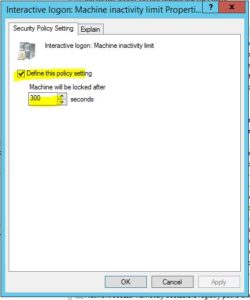
- 適用し、グループポリシーの管理画面を閉じます。
環境にもよりますが、基本的にすぐにユーザーPCに反映されます。
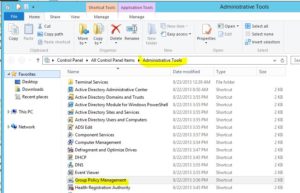
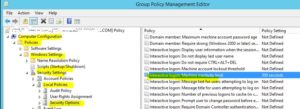

コメント